Dead by Daylight (DBD) se še naprej zruši ob zagonu ali se nenehno zapira na namizju, medtem ko ste sredi igre?
To je zelo frustrirajuće in zagotovo niste sami. Številni igralci to poročajo, vendar je dobra novica, da jo lahko popravite. Tukaj je seznam popravkov, ki so se izkazali za koristne za številne igralce.
Izberite svojo igralno platformo:
Preden nadaljujete, najprej izberite svojo igralno platformo:
- Izpolnjevanje minimalnih sistemskih zahtev
- Znova zaženite računalnik
- Zaženite svojo igro kot skrbnik
- Posodobite svoj grafični gonilnik
- Popravite EasyAntiCheat
- Preverite celovitost datotek vaše igre
- Spremenite nastavitve napajanja
- Zaženite svojo igro v načinu združljivosti
- Znova namestite Steam
- igre
- PlayStation 4 (PS4)
- Steam
- Windows 10
- Windows 7
- Windows 8
- Xbox
pc
Če doživljate Dead by Daylight težave z zrušitvijo na vašem računalniku, preverite spodnje popravke.
Poskusite te popravke:
Morda vam ne bo treba poskusiti vseh. Samo pojdite navzdol po seznamu, dokler ne najdete tistega, ki vam ustreza.
Popravek 1: Izpolnite minimalne sistemske zahteve
Teči Dead by Daylight pravilno, preverite, ali vaš računalnik izpolnjuje minimalne sistemske zahteve; v nasprotnem primeru boste morali igro igrati na drugem računalniku.
Tu so minimalne sistemske zahteve za zagon Dead by Daylight:
TI: 64-bitni operacijski sistemi (Windows 7, Windows 8.1)
procesor: Intel Core i3-4170 ali AMD FX-8120
Spomin: 8 GB RAM-a
grafika: Združljiv z DX11 GeForce GTX 460 1GB ali AMD HD 6850 1GB
DirectX: Različica 11
Shranjevanje: 25 GB razpoložljivega prostora
Če niste prepričani, ali vaš računalnik izpolnjuje zahteve, sledite spodnjim navodilom za ogled podatkov o strojni opremi:
ena) Na tipkovnici pritisnite Windows logotip ključ in R hkrati za priklic pogovornega okna Zaženi.
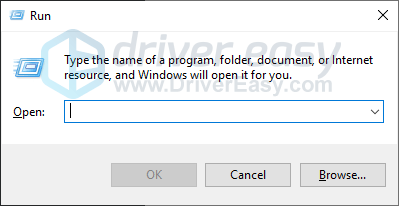
dva) Vrsta dxdiag in kliknite v redu .
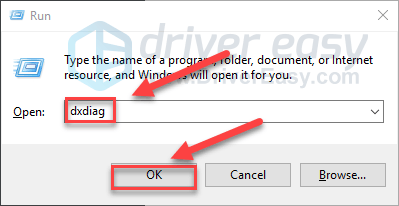
3) Preveri svoj Operacijski sistem, procesor, pomnilnik in Različica DirectX .
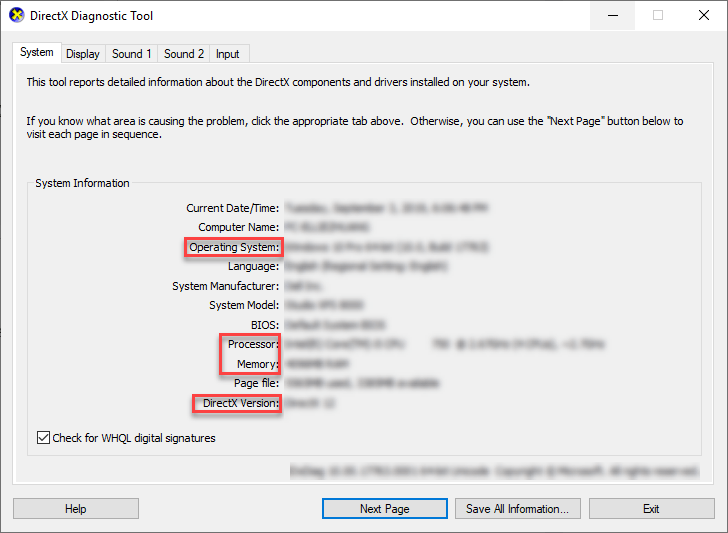
4) Kliknite na Zaslon in nato preverite podatke o svoji grafični kartici.
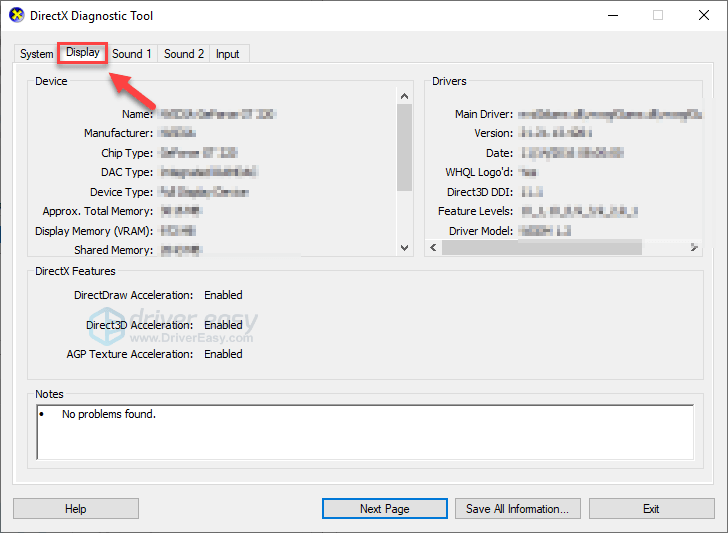
Prepričajte se, da vaš računalnik izpolnjuje minimalne zahteve za delovanje DHF , nato preberite in preverite popravek spodaj.
2. popravek: znova zaženite računalnik
Nekateri programi, ki se izvajajo v vašem računalniku, so lahko v sporu Dead by Daylight ali Steam, kar ima za posledico težave z zrušitvijo. V tem primeru lahko poskusite s preprostim ponovnim zagonom v celoti končati neželene programe.
Ko se računalnik znova zažene, ga znova zaženite DHF da vidite, ali je bila vaša težava odpravljena. Če ne, nadaljujte z naslednjim popravkom spodaj.
Popravek 3: Zaženite svojo igro kot skrbnik
V običajnem uporabniškem načinu, Dead by Daylight ali Steam včasih morda ne uspe dostopati do določenih datotek igre v vašem računalniku, kar je lahko razlog, da se igra nenehno zruši.
Če želite preveriti, ali je to težava za vas, poskusite zagnati Steam kot skrbnik, nato pa zaženite igro iz Steam. Tukaj je, kako to storiti:
ena) Zapustite Steam.
dva) Z desno tipko miške kliknite Ikona Steam na namizju in izberite Lastnosti .
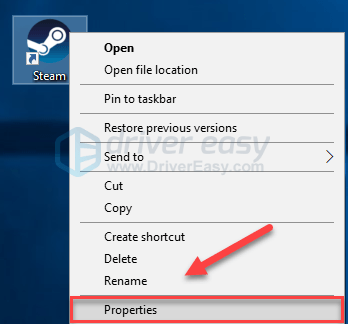
3) Kliknite na Zavihek združljivost in potrdite polje poleg Zaženite ta program kot skrbnik . Nato kliknite v redu .
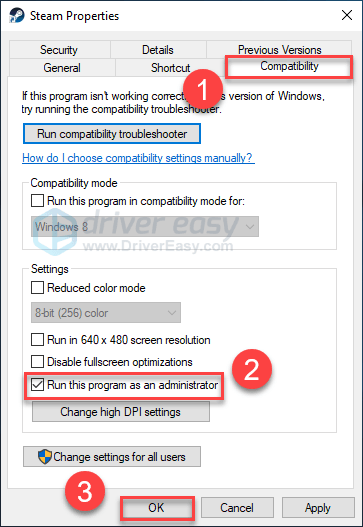
4) Znova zaženite Steam in DHF da preizkusite svojo težavo.
Upamo, da lahko zdaj zaženete igro, ne da bi se zrušili. Če vaša težava še vedno obstaja, nadaljujte s spodnjim popravkom.
Popravek 4: Posodobite grafični gonilnik
Eden najpogostejših vzrokov za Dead by Daylight (in druge igre) težave z zrušitvijo je zastarel ali napačen grafični gonilnik. Bistveno je, da imate vedno najnovejši pravilni grafični gonilnik. Grafični gonilnik lahko posodobite na dva načina:
Možnost 1 - Ročno – Za posodobitev gonilnikov na ta način boste potrebovali nekaj računalniškega znanja in potrpežljivosti, saj morate na spletu najti točno pravi gonilnik, ga prenesti in namestiti korak za korakom.
ALI
2. možnost – samodejno (priporočeno) – To je najhitrejša in najlažja možnost. Vse je narejeno z le nekaj kliki z miško – enostavno, tudi če ste računalniški novinec.
Možnost 1 – ročno prenesite in namestite gonilnik
Proizvajalec vašega grafičnega izdelka nenehno posodablja gonilnike. Če želite dobiti najnovejši grafični gonilnik, morate iti na spletno mesto proizvajalca, poiskati gonilnike, ki ustrezajo vaši specifični različici različice sistema Windows (na primer Windows 32 bit) in ročno prenesti gonilnik.
Ko prenesete ustrezne gonilnike za svoj sistem, dvokliknite preneseno datoteko in sledite navodilom na zaslonu za namestitev gonilnika.
2. možnost – Samodejno posodabljanje grafičnih gonilnikov
Če nimate časa, potrpljenja ali računalniškega znanja, da bi ročno posodobili grafični gonilnik, lahko to storite samodejno z Driver Easy .
Driver Easy bo samodejno prepoznal vaš sistem in poiskal ustrezne gonilnike zanj. Ni vam treba natančno vedeti, kateri sistem deluje na vašem računalniku, ni vam treba tvegati, da boste naložili in namestili napačen gonilnik in vam ni treba skrbeti, da bi pri namestitvi naredili napako.
Svoje gonilnike lahko samodejno posodobite z BREZPLAČNO ali Pro različico Driver Easy. Toda pri različici Pro potrebujete samo 2 klika:
1) Prenesite in namestite Driver Easy.
dva) Zaženite Driver Easy in kliknite Skeniranje zdaj gumb. Driver Easy bo nato skeniral vaš računalnik in zaznal morebitne težave z gonilniki.
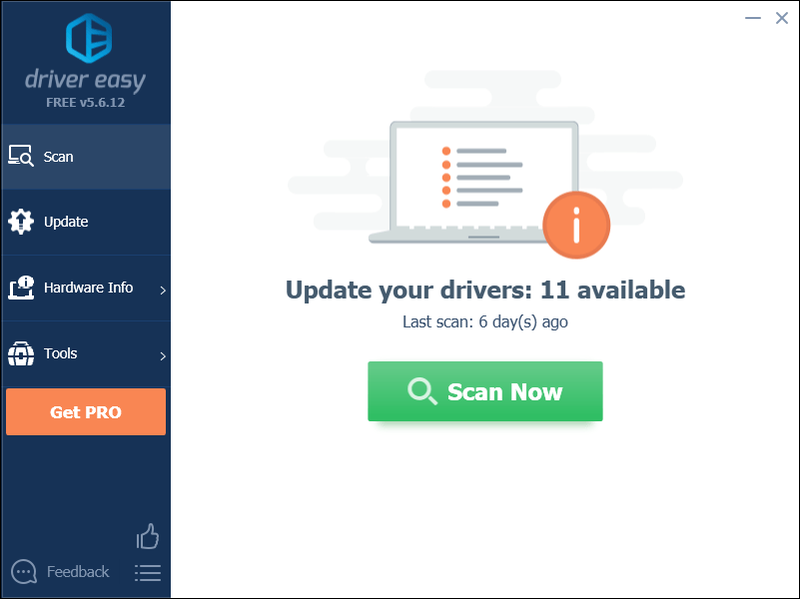
3) Kliknite na Gumb za posodobitev poleg grafičnega gonilnika, da samodejno prenesete pravilno različico tega gonilnika, nato pa ga lahko ročno namestite (to lahko storite z BREZPLAČNO različico).
Ali pa kliknite Posodobite vse da samodejno prenesete in namestite pravilno različico vse gonilniki, ki manjkajo ali so zastareli v vašem sistemu. (To zahteva Pro različica ki prihaja s popolno podporo in 30-dnevno garancijo vračila denarja. Ko kliknete Posodobi vse, boste pozvani k nadgradnji.)
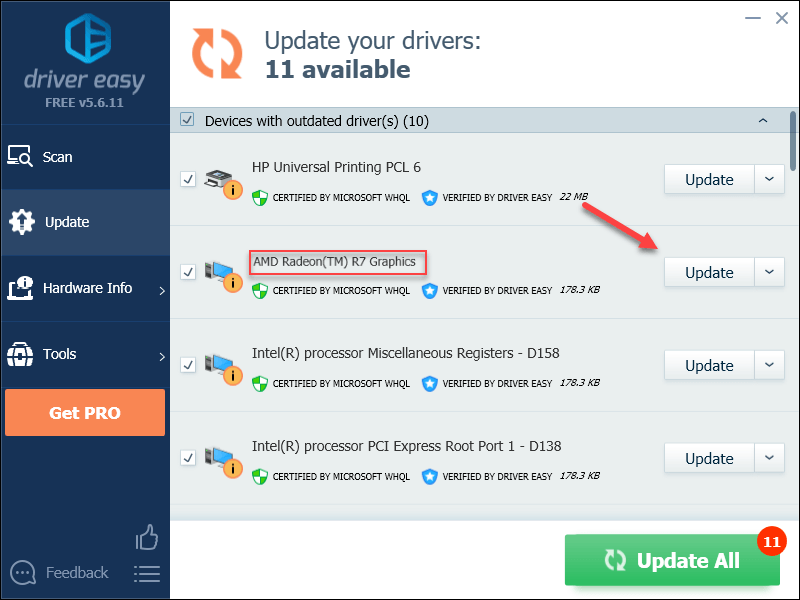
To lahko storite brezplačno, če želite, vendar je delno ročno.
Pro različica Driver Easy prihaja s popolno tehnično podporo.Če potrebujete pomoč, se obrnite Ekipa za podporo Driver Easy pri support@drivereasy.com .
4) Znova zaženite računalnik in igro, da preizkusite težavo.
Če se težava ponavlja, nadaljujte in poskusite z naslednjim popravkom.
Popravek 5: Popravite EasyAntiCheat
Storitev EasyAntiCheat se samodejno namesti z vašo igro. Ko se storitev nekako poškoduje, vaša igra morda ne bo delovala pravilno. Sledite spodnjim navodilom in preverite, ali je to težava za vas:
ena) Na tipkovnici pritisnite Windows logotip ključ in IN ob istem času.
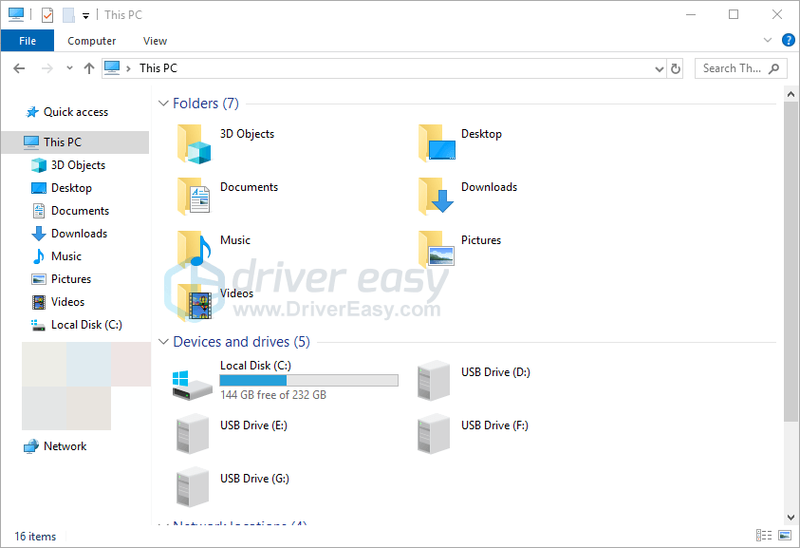
dva) Vrsta easyanticheat v iskalnem polju in pritisnite Vnesite na tipkovnici.
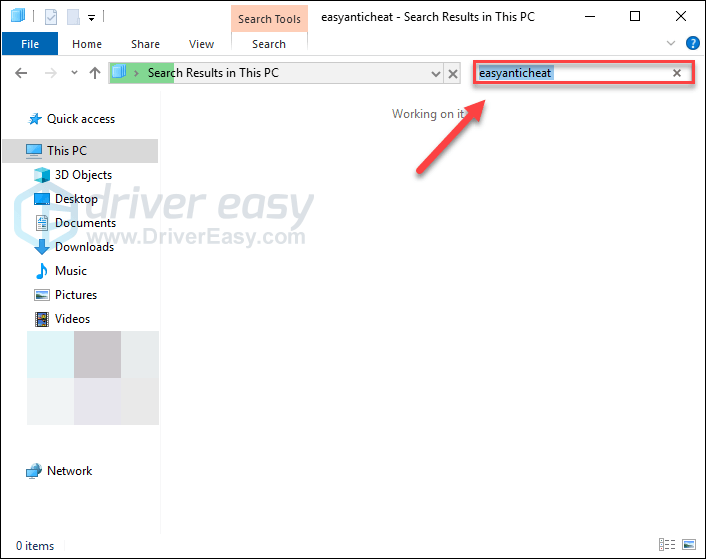
3) Desni klik EasyAntiCheat_Setup.exe in nato izberite Zaženi kot skrbnik .
Če ste pozvani glede dovoljenj, izberite Nadaljuj.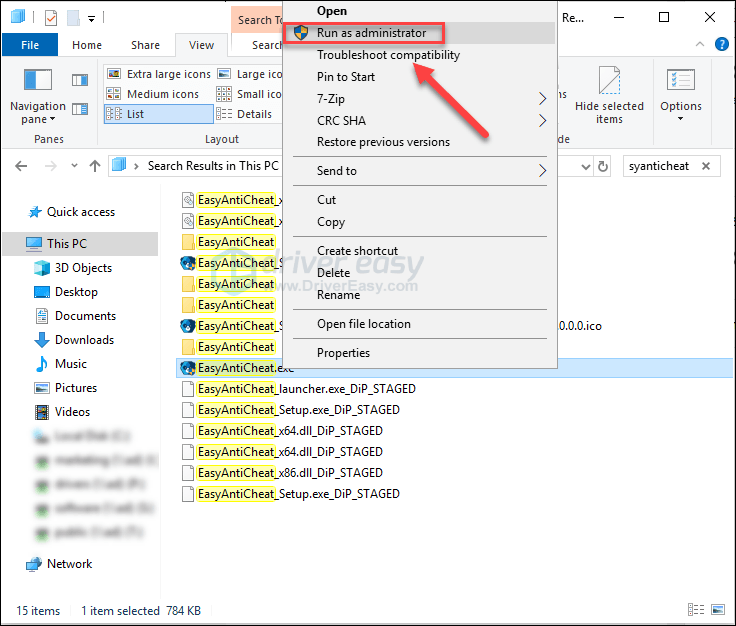
4) Kliknite polje in nato izberite Dead by Daylight s spustnega seznama.
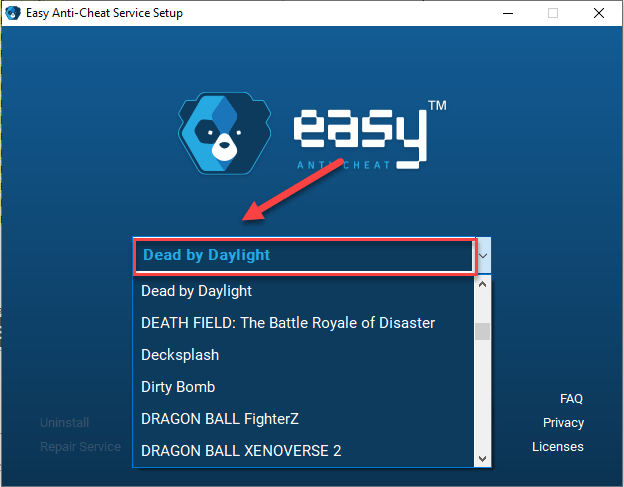
5) Kliknite Servis popravila .
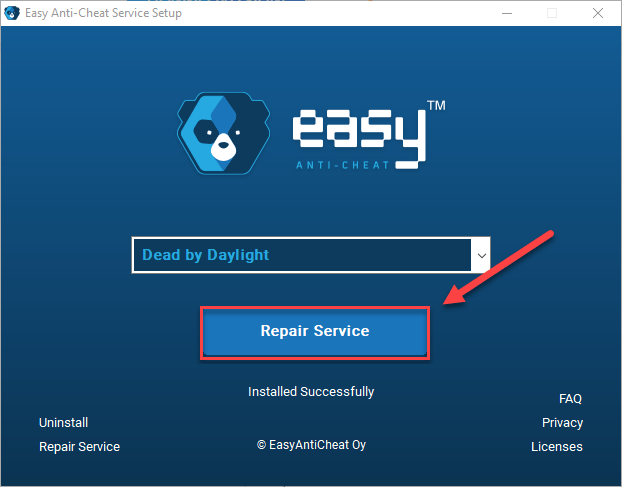
Ko je postopek končan, znova zaženite igro in preverite, ali je bila vaša težava odpravljena. Če ne, preberite in poskusite popraviti spodaj.
Popravek 6: Preverite celovitost datotek igre
The Dead by Daylight Težava z zrušitvijo se pojavi, ko je določena datoteka igre poškodovana ali manjka. Poskusite preveriti celovitost datotek igre v Steamu, da vidite, ali je to vzrok za vašo težavo. Tukaj je, kako to storiti:
ena) Zaženite odjemalca Steam.
dva) Kliknite KNJIŽNICA .

3) Desni klik Dead by Daylight in izberite Lastnosti.
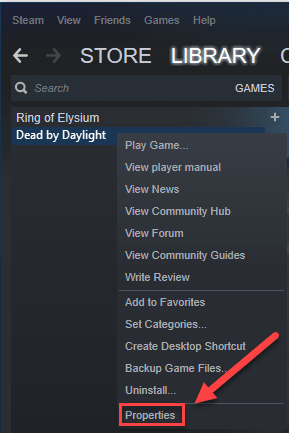
4) Kliknite na LOKALNE DATOTEKE zavihek in nato kliknite PREVERITE Integriteto datotek igre .
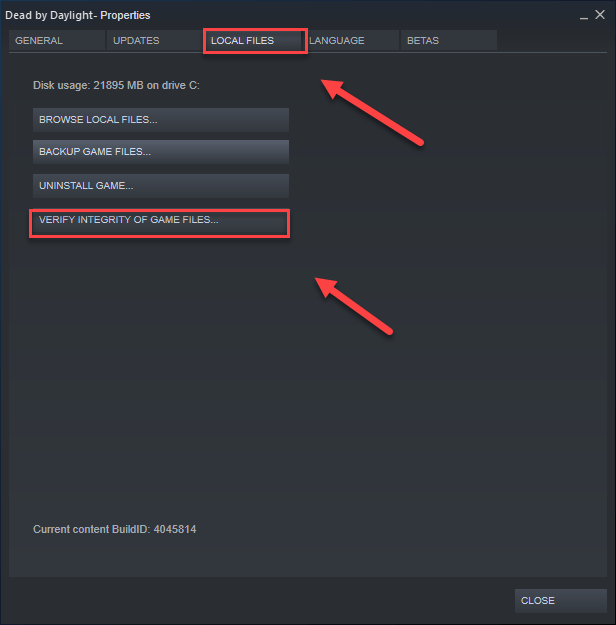
5) Počakajte, da Steam samodejno zazna in popravi vse poškodovane datoteke igre.
Ponovno zaženite DHF po končanem postopku. Če se vaša igra še vedno zruši , na žalost poskusite s spodnjim popravkom.
Popravek 7: Spremenite nastavitve napajanja
Načrt porabe vseh računalnikov je privzeto nastavljen na Uravnoteženo, da prihranite več energije, zato bo vaš računalnik včasih upočasnil, da bi prihranil energijo, kar bi lahko povzročilo Dead by Daylight zaleteti se.
Sledite spodnjim navodilom, da vidite, kako to popraviti:
ena) Na tipkovnici pritisnite Windows logotip ključ in tip nadzor . Nato kliknite Nadzorna plošča .
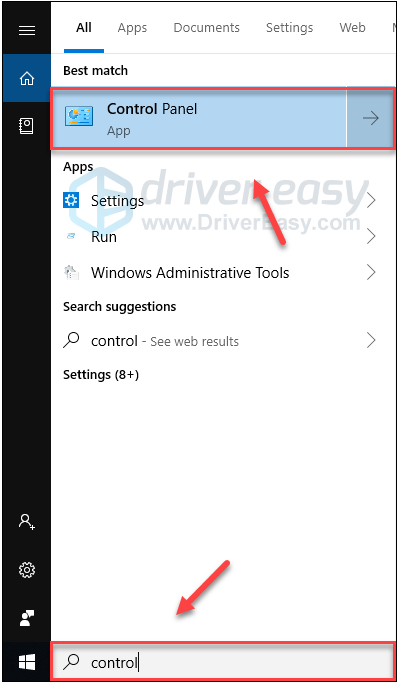
dva) Spodaj Ogled po, kliknite Velike ikone .
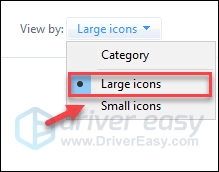
3) Izberite Možnosti napajanja.
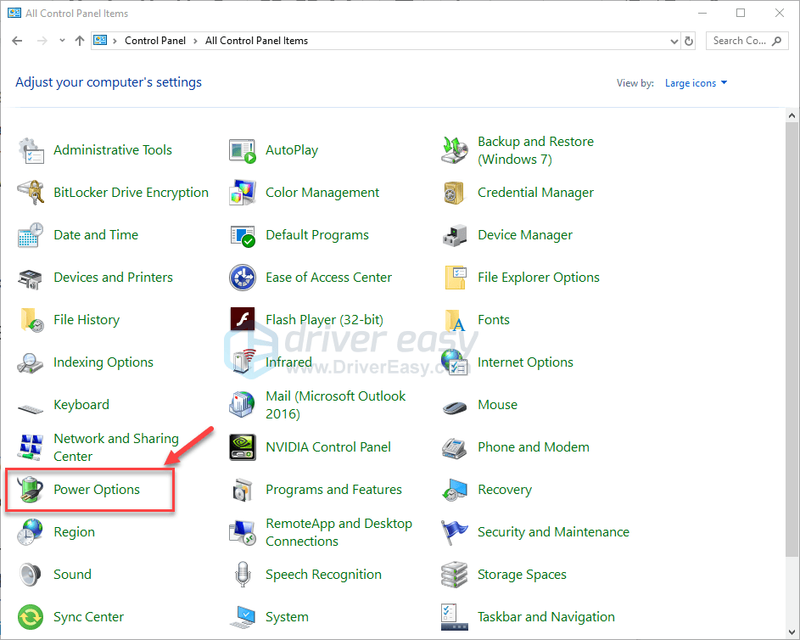
4) Izberite Visokozmogljivo .
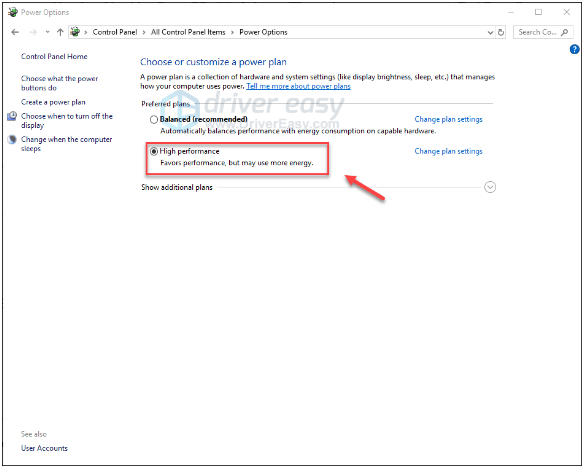
Znova zaženite računalnik in igro, da preverite, ali je to delovalo za vas. Če se težava še vedno pojavlja, poskusite s spodnjim popravkom.
Popravek 8: Zaženite igro v načinu združljivosti
Nekatere posodobitve sistema Windows morda niso združljive z Dead by Daylight , ki preprečuje pravilno delovanje. Poskusite zagnati svojo igro v načinu združljivosti in preverite, ali lahko odpravi vašo težavo. Tukaj je, kako to storiti:
ena) Z desno tipko miške kliknite Ikona Dead by Daylight , nato izberite Lastnosti .
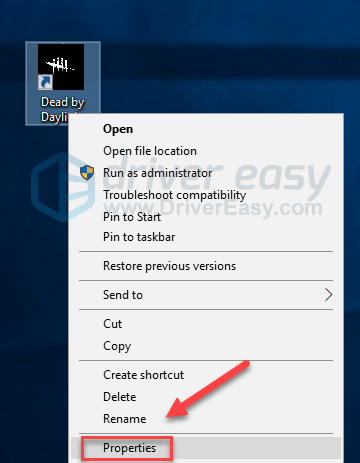
dva) Kliknite na Kompatibilnost zavihek. Nato potrdite polje poleg Zaženite ta program v načinu združljivosti za .
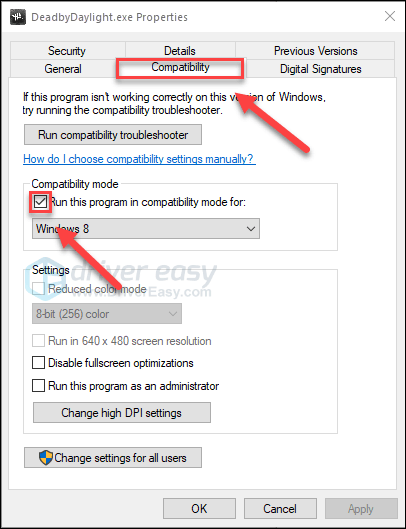
3) Kliknite spodnje polje s seznamom, da izberete Windows 8 , nato kliknite v redu .
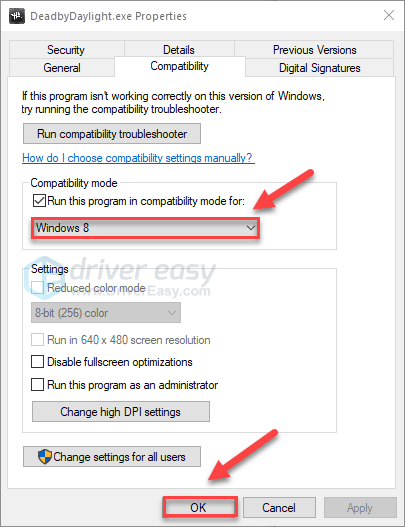
4) Znova zaženite igro in preverite, ali je bila vaša težava odpravljena.
Če se vaša igra znova zruši v načinu Windows 8, ponovite koraki 1 – 3 in izberite Windows 7 iz polja s seznamom.Če vam to ni uspelo, preverite popravek spodaj.
Popravek 9: Znova namestite Steam
Igralci Dead by Daylight lahko naletijo tudi na težave z zrušitvijo, ko so določene datoteke Steam poškodovane. V tem primeru je ponovna namestitev Steama zelo verjetno rešitev težave. Sledite spodnjim navodilom:
ena) Z desno tipko miške kliknite ikono Steam in izberite Odpri lokacijo datoteke .
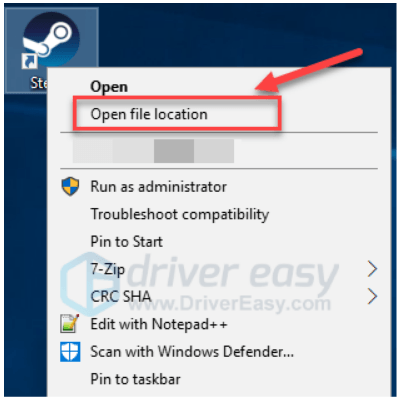
dva) Z desno tipko miške kliknite mapo steamapps in izberite Kopirati. Nato postavite kopijo na drugo mesto, da jo varnostno kopirate.
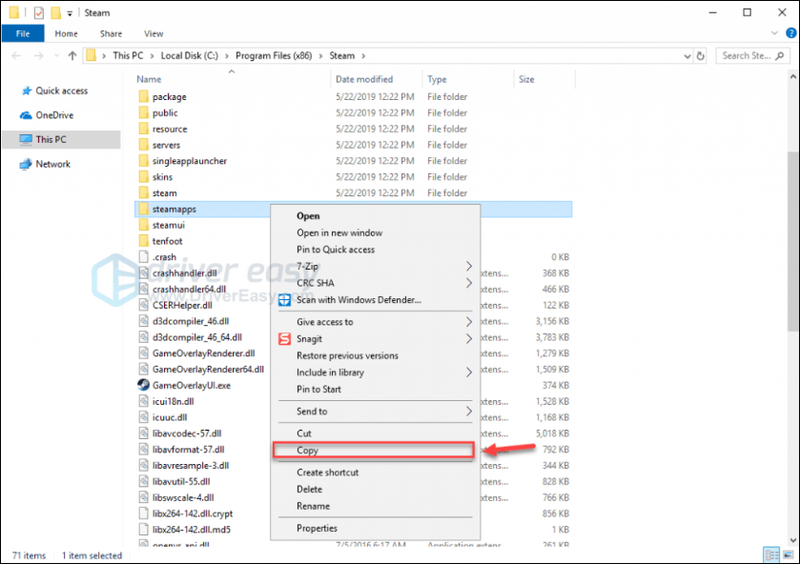
3) Na tipkovnici pritisnite Windows logotip ključ in tip nadzor . Nato kliknite Nadzorna plošča .
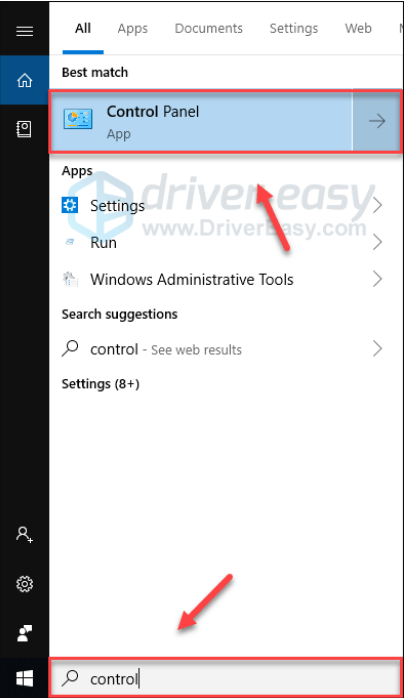
4) Spodaj Ogled po , izberite Kategorija .
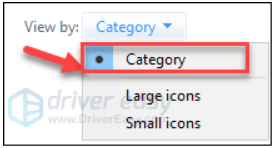
5) Izberite Odstranite program .
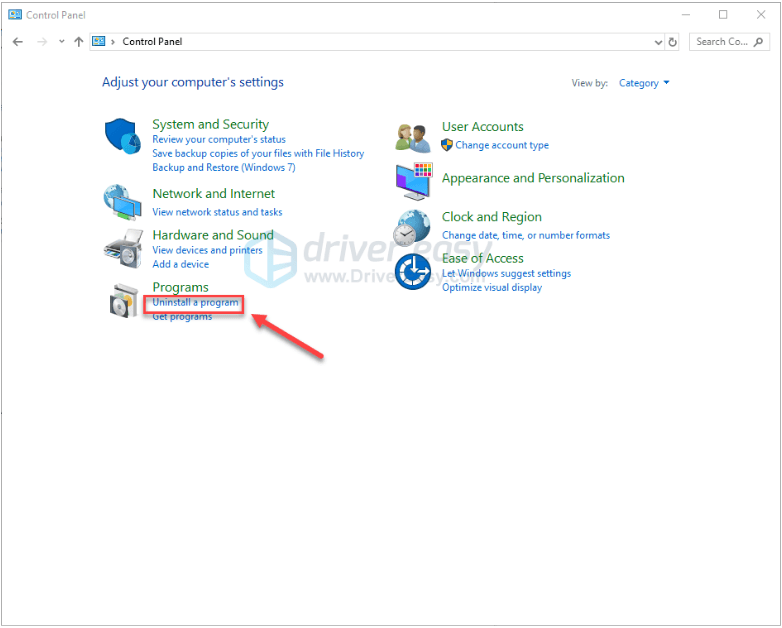
6) Desni klik Steam in nato kliknite Odstrani .
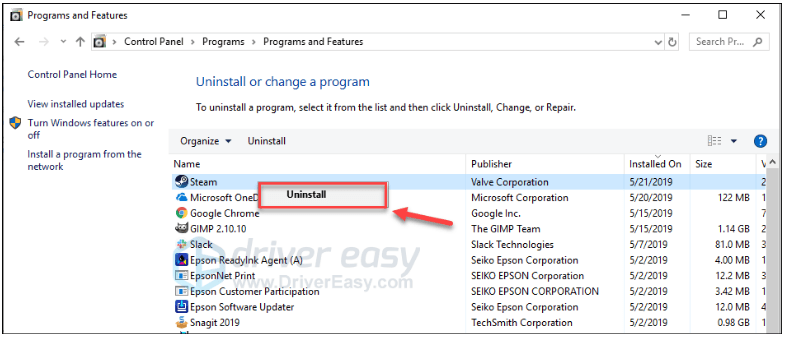
7) Sledite navodilom na zaslonu, da odstranite vaš Steam.
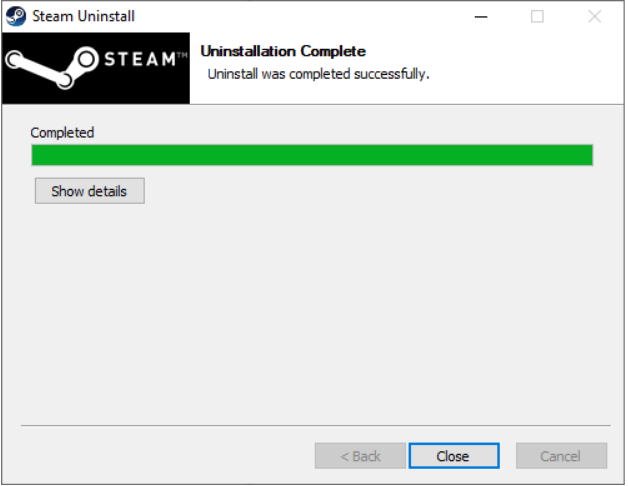
8) Prenesi in namestite Steam.
9) Z desno tipko miške kliknite svoj Ikona Steam in izberite Odpri lokacijo datoteke .
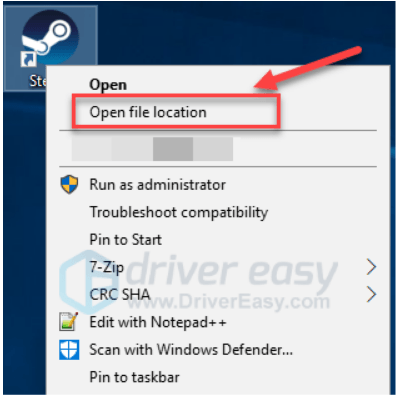
10) Premaknite varnostno kopijo mapo steamapps ustvarite prej na vašo trenutno lokacijo imenika.
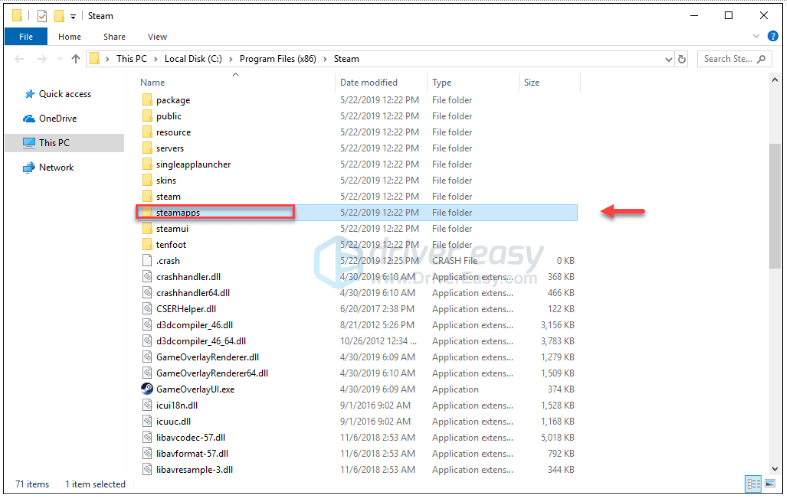
enajst) Ponovni zagon Dead by Daylight da vidite, ali je to odpravilo vašo težavo.
Upajmo, da je eden od zgornjih popravkov odpravil vašo težavo in zdaj lahko dejansko igrate! Če imate kakršna koli vprašanja, pustite komentar spodaj.
Xbox ena
Če igrate Dead by Daylight na Xbox One preverite spodnje rešitve.
Poskusite te popravke:
Morda vam ne bo treba poskusiti vseh. Samo pojdite navzdol po seznamu, dokler ne najdete tistega, ki vam ustreza.
Popravek 1: Odjava in ponovno prijava
Ena hitra rešitev za Dead by Daylight težava z zrušitvijo je, da se odjavite iz vašega Xbox One in se nato znova prijavite.
Ko se znova prijavite v svoj račun, znova zaženite igro, da preizkusite svojo težavo. Če vaša težava še vedno obstaja, nadaljujte in poskusite popraviti spodaj.
2. popravek: znova zaženite konzolo
Ponovni zagon konzole je še ena rešitev, ki jo lahko poskusite, ko pride do težav z igro. Tukaj je, kako to storiti:
ena) Pritisnite in držite gumb za prižig na sprednji strani konzole za 10 sekund, da izklopite Xbox One.
dva) Počakaj na eno minuto, nato znova vklopite konzolo.
3) Ponovno zaženite svojo igro.
Če se težava z zrušitvijo še vedno pojavlja po ponovnem zagonu, pojdite na popravek spodaj.
3. popravek: posodobite svojo konzolo
To lahko povzroči tudi zastarel sistem Xbox One Dead by Daylight težave z zrušitvijo. Zato je pomembno, da svojo konzolo posodabljate. Tukaj je, kako posodobite svojo konzolo:
ena) Na začetnem zaslonu pritisnite Xbox gumb za odpiranje vodnika.

dva) Izberite Nastavitve .

3) Izberite sistem .

4) Izberite Posodobitev konzole.
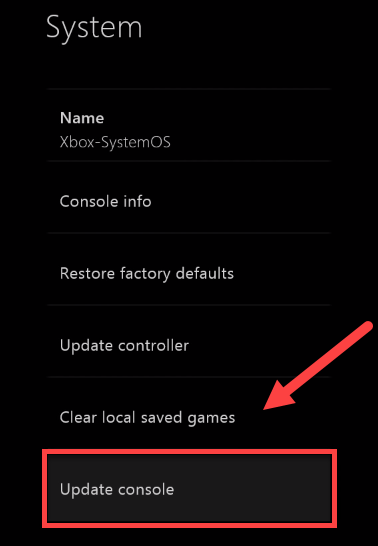
Ko je posodobitev končana, znova zaženite Dead by Daylight in preverite, ali zdaj deluje pravilno. Če vaša težava še vedno obstaja, preberite in poskusite spodnji popravek.
Popravek 4: Ponastavite svojo konzolo
Nepravilne nastavitve konzole so lahko tudi razlog, zakaj DBD nenehno zruši vaš Xbox one. V tem primeru poskusite Xbox one ponastaviti na privzete tovarniške nastavitve. Tukaj je, kako to storiti:
ena) Na začetnem zaslonu pritisnite Xbox gumb za odpiranje vodnika.

dva) Izberite Nastavitve .

3) Izberite sistem .

4) Izberite Info konzola.
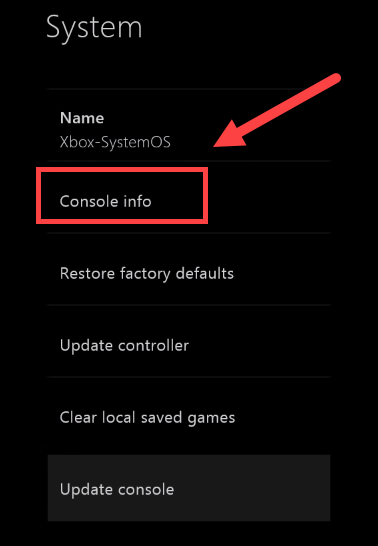
5) Izberite Ponastavi konzolo .
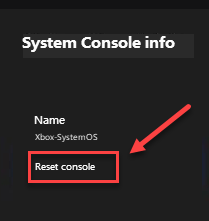
6) Izberite Ponastavi in obdrži moje igre in aplikacije .
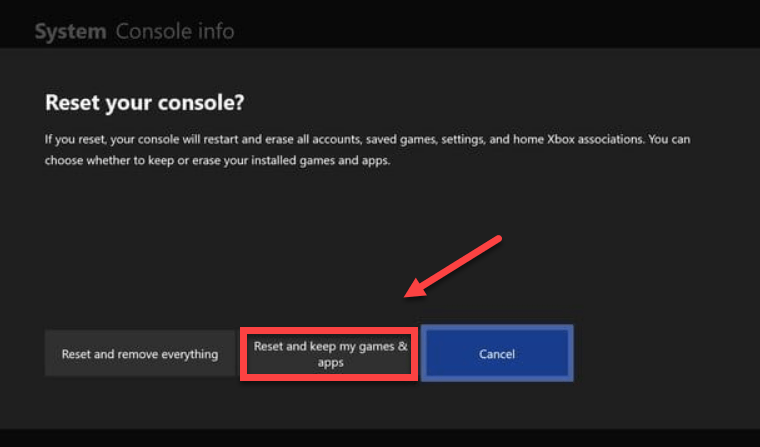
Ko ponastavite konzolo, znova zaženite Dead by Daylight, da preizkusite svojo težavo. Če se težava ponavlja, preverite spodnji popravek.
Popravek 5: Znova namestite igro
Verjetno boste naleteli na DHF težava z zrušitvijo, ko je določena datoteka igre poškodovana ali poškodovana. Če želite to popraviti, boste morali znova namestiti igro. Tukaj je, kako to storiti:
ena) Na začetnem zaslonu pritisnite Gumb Xbox da odprete vodnik.

dva) Izberite Moje igre in aplikacije .
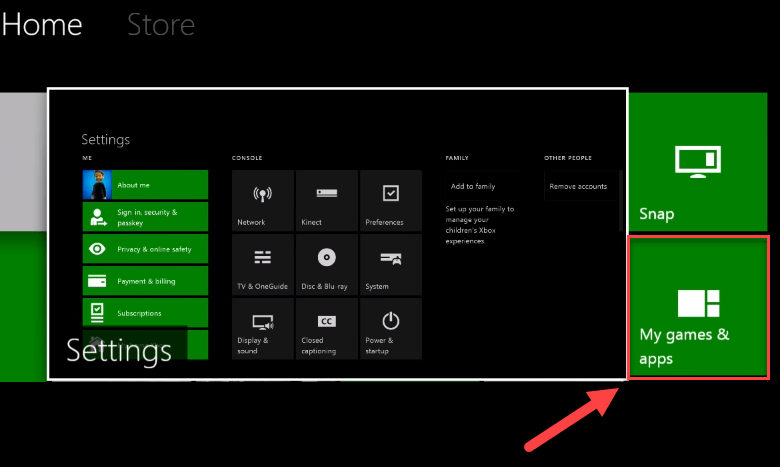
3) Pritisnite na Gumb na vašem krmilniku.

4) Označite svojo igro in pritisnite ☰ gumb na vašem krmilniku.
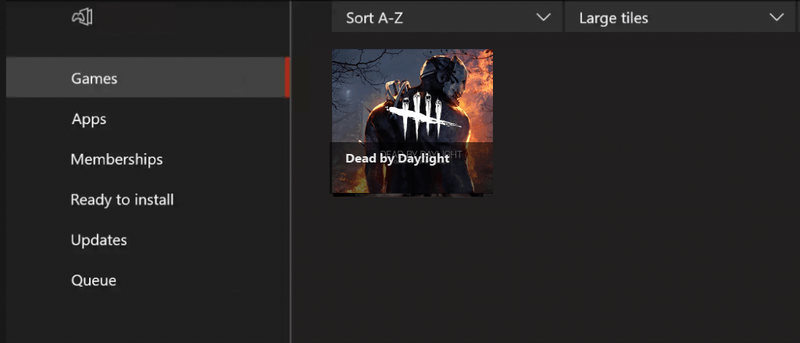
5) Izberite Odstrani .
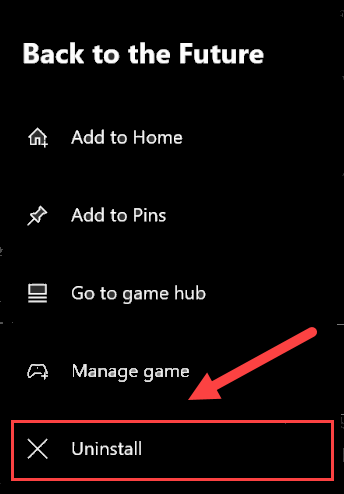
6) Ko je igra odstranjena, jo vstavite disk z igro v pogon za prenos in namestitev Dead by Daylight.
Upam, da je ena od rešitev tukaj delovala za vas. Če imate kakršna koli vprašanja, pustite komentar spodaj.
Playstation 4
Če se težava z zrušitvijo Dead by Daylight pojavi med igranjem iger na konzoli PlayStation 4, poskusite s spodnjimi popravki.
Poskusite te popravke:
Morda vam ne bo treba poskusiti vseh. Samo pojdite navzdol po seznamu, dokler ne najdete tistega, ki vam ustreza.
Popravek 1: Odjavite se iz svojega PS4 in se znova prijavite
To je najhitrejša in najpreprostejša rešitev, ki jo lahko poskusite, ko se na PlayStation 4 pojavi težava z zrušitvijo Dead by Daylight. Preprosto se odjavite iz računa in se nato znova prijavite.
Zdaj znova zaženite igro in preizkusite, ali lahko vaša igra deluje pravilno. Če ni, pojdite na popravek 2 spodaj.
Popravek 2: Znova zaženite svoj PS4
Še ena hitra rešitev za DHF Težava z zrušitvijo na PS4 je ponovni zagon naprave. Tukaj je, kako to storiti:
ena) Na sprednji plošči vašega PS4 pritisnite moč gumb, da ga izklopite.
dva) Ko je vaš PS4 popolnoma izklopljen , odklopite napajalni kabel z zadnje strani konzole.
3) Počakaj na 3 minut, nato pa priključite napajalni kabel nazaj v vaš PS4.
4) Pritisnite in držite moč znova zaženite svoj PS4.
5) Znova zaženite igro in preverite, ali je to pomagalo.
Če vaša težava še vedno obstaja po ponovnem zagonu, ne skrbite. Preizkusiti je treba še 2 popravka.
3. popravek: posodobite sistemsko programsko opremo PS4
Verjetno boste naleteli na težave z zrušitvijo igre, če je različica sistemske programske opreme PS4 zastarela. V tem primeru je posodobitev sistemske programske opreme PS4 zelo verjetno rešitev za vašo težavo. Sledite navodilom tukaj:
ena) Na začetnem zaslonu sistema PS4 pritisnite gor gumb na vašem krmilniku, da se pomaknete v funkcijsko območje.
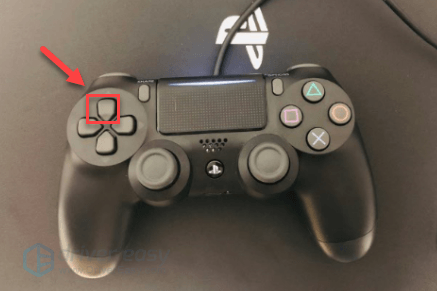
dva) Izberite Nastavitve .
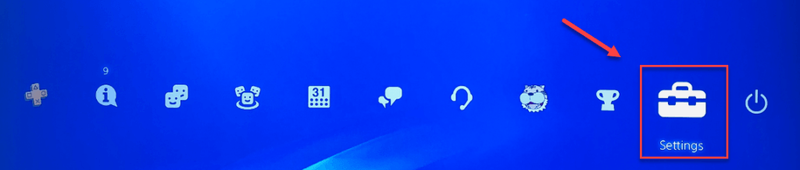
3) Izberite posodobitev sistemske programske opreme, in nato sledite navodilom na zaslonu za posodobitev sistemske programske opreme za vaš PS4.
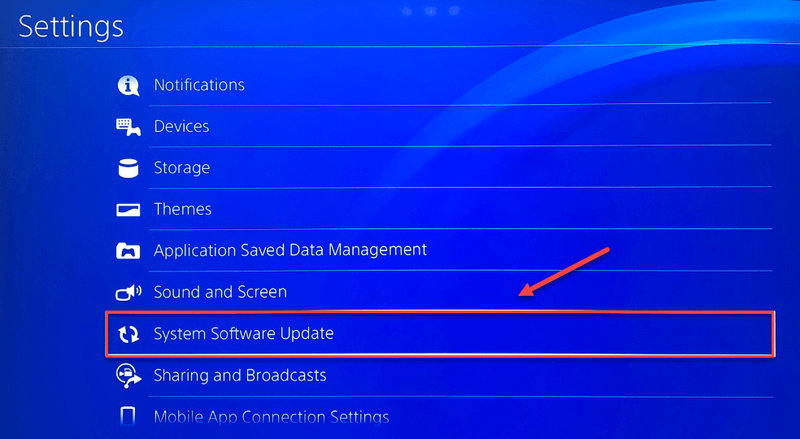
4) Znova zaženite igro in preverite, ali je to rešilo vaše težave.
Če se težava ponovi po namestitvi najnovejše različice sistemske programske opreme, poskusite s spodnjim popravkom.
Popravek 4: Ponastavite nastavitve PS4 na privzete
Če noben od popravkov ni deloval, je obnovitev vašega PS4 na privzete tovarniške nastavitve zelo verjetno rešitev za vašo težavo. Evo kako:
ena) Na sprednji plošči vašega PS4 pritisnite moč gumb, da ga izklopite.
dva) Ko je vaš PS4 popolnoma izklopljen , pritisnite in držite moč gumb.
3) Ko slišiš dva piska iz vašega PS4 , sprostitev gumb.
4) Povežite krmilnik s svojim PS4 s kablom USB.

5) Pritisnite na Gumb PS na vašem krmilniku.

6) Izberite Ponastavi na privzete nastavitve .
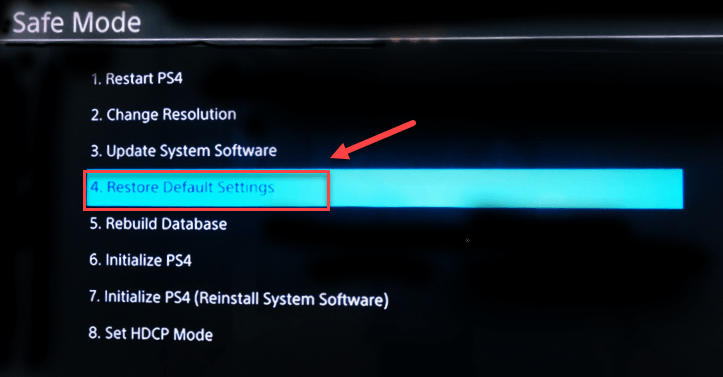
7) Izberite da in počakajte, da se postopek zaključi.
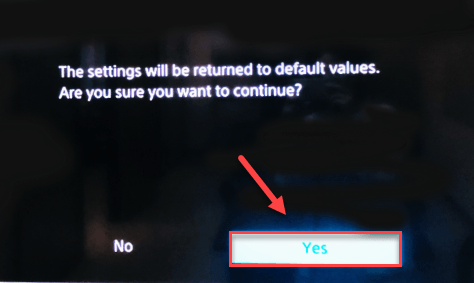
8) Znova zaženite igro in preverite, ali je ta popravek deloval.
Upamo, da vam je ta članek pomagal rešiti vašo težavo! Če imate kakršna koli vprašanja ali predloge, vas prosimo, da pustite komentar spodaj.
![[REŠENO] Cyberpunk 2077 Visoka uporaba CPU](https://letmeknow.ch/img/program-issues/02/cyberpunk-2077-high-cpu-usage.jpg)




![Kako narediti posnetek zaslona v operacijskem sistemu Windows 8 [Preprosto!]](https://letmeknow.ch/img/technical-tips/89/how-take-screenshot-windows-8-easily.jpg)
